بهروزرسانی اخیر ویندوز ۱۱ باعث ایجاد یک مشکل غیرمعمول شده است که در نتیجه آن چاپگرهای متصل از طریق USB، کاراکترهای بیمعنی چاپ میکنند. مایکروسافت این مشکل را تأیید کرده و یک راهحل موقت برای کاربران ارائه داده است.
مایکروسافت دستورالعملهایی در مورد نحوه تعمیر چاپگرهای «خراب» در ویندوز ارائه میدهد.
بهطور خاص، بهروزرسانی KB5050092 که در اواخر ژانویه ۲۰۲۵ منتشر شد، طیف وسیعی از چاپگرهایی را که از چاپ دو حالته، از جمله USB و IPP (پروتکل چاپ اینترنتی) از طریق USB پشتیبانی میکنند، تحت تأثیر قرار داد. هنگامی که کاربران سعی در چاپ یا راهاندازی چاپگر دارند، دستگاه بهطور خودکار کاراکترهای تصادفی، دستورات شبکه و کاراکترهای ناشناخته را چاپ میکند که اغلب با عنوان "POST /ipp/print HTTP/1.1" شروع میشوند.
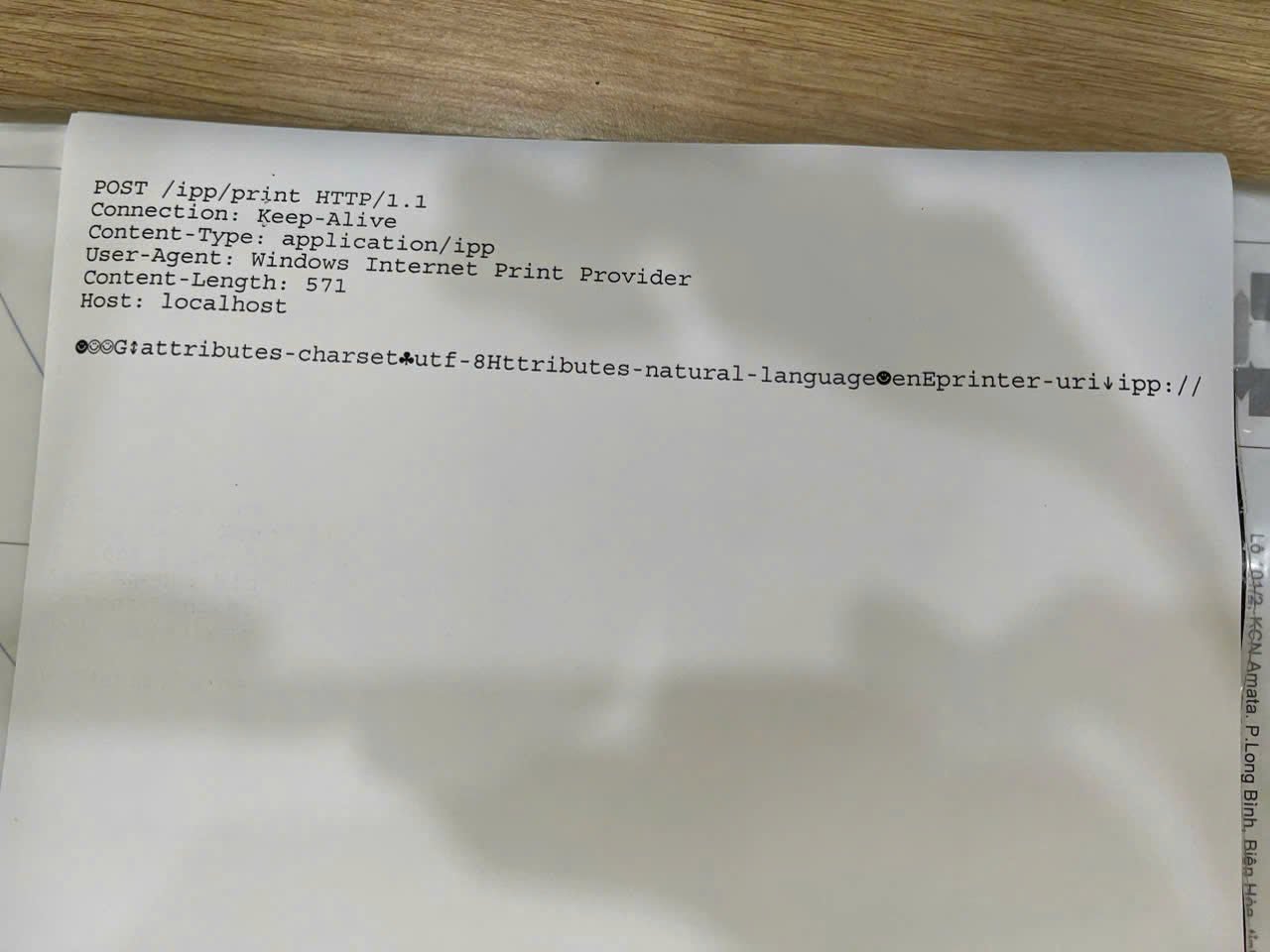
بسیاری از رایانههای ویندوزی پس از بهروزرسانی، با مشکلاتی در چاپ محتوای عجیب مواجه میشوند.
طبق گفته مایکروسافت، این مشکل زمانی رخ میدهد که درایور چاپگر روی یک دستگاه ویندوزی نصب شده باشد و مدیر چاپ یک پیام پروتکل IPP به چاپگر ارسال کند. این خطا نسخههای 23H2 و 22H2 ویندوز 11 را تحت تأثیر قرار میدهد.
برای حل موقت این مشکل، مایکروسافت وصلهای را در قالب Group Policy ارائه کرده است که به مدیران فناوری اطلاعات و سیستمها اجازه میدهد تا وصله KIR را مستقر کنند. مراحل نصب و پیکربندی دقیق توسط مایکروسافت در وبسایت آنها منتشر شده است. توجه داشته باشید که این راه حل موقتی است و تغییری را که باعث مشکل چاپ شده است، غیرفعال میکند.
چگونه آن را انجام دهیم
- برای ویندوز ۱۱ نسخههای ۲۳H2 و ۲۲H2: وصله را از tinyurl.com/sualoimayin11 دانلود کنید.
- برای ویندوز ۱۰ نسخه ۲۲H2: وصله را از tinyurl.com/sualoimayin10 دانلود کنید.
- پس از دانلود فایل پچ، نام آن را تغییر دهید و پسوند .msi را به انتهای نام آن اضافه کنید. سپس، نصبکننده را اجرا کنید.
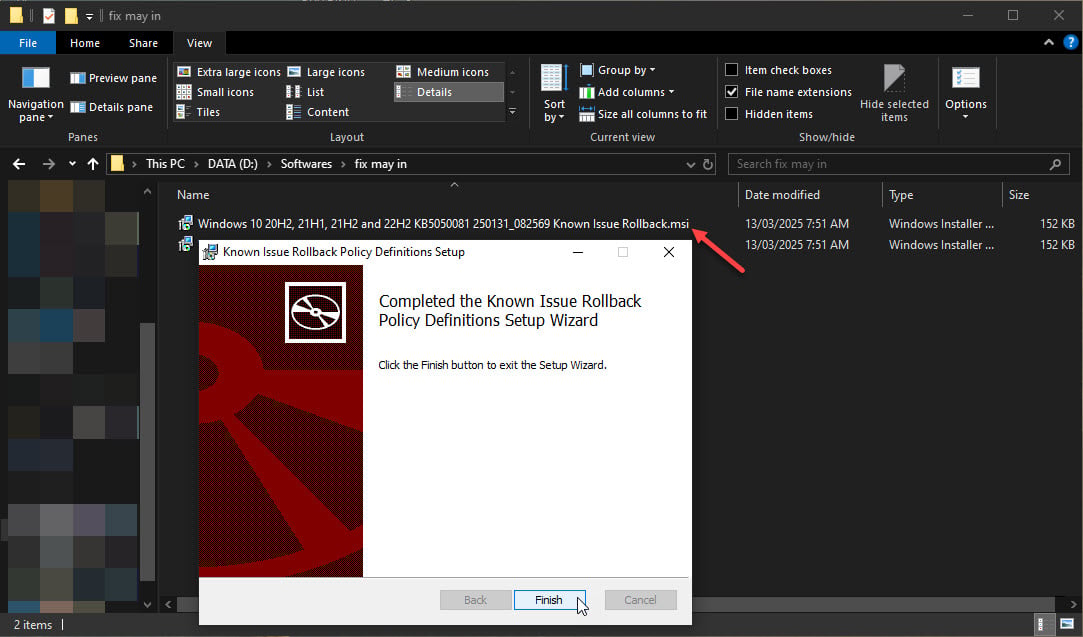
پسوند .msi را اضافه کنید و نصبکنندهی پچ را در ویندوز ۱۰ اجرا کنید.
- سپس، Group Policy (gpedit.msc) را اجرا کنید، به Computer Configuration > Administrative Templates > بروید و به پوشههای حاوی [نام پچ تازه نصب شده] بروید.
- روی نام پالیسی کلیک راست کنید، گزینه Edit > Disable > را انتخاب کنید و روی OK کلیک کنید.
- برای اعمال تغییرات، رایانه خود را مجدداً راه اندازی کنید.
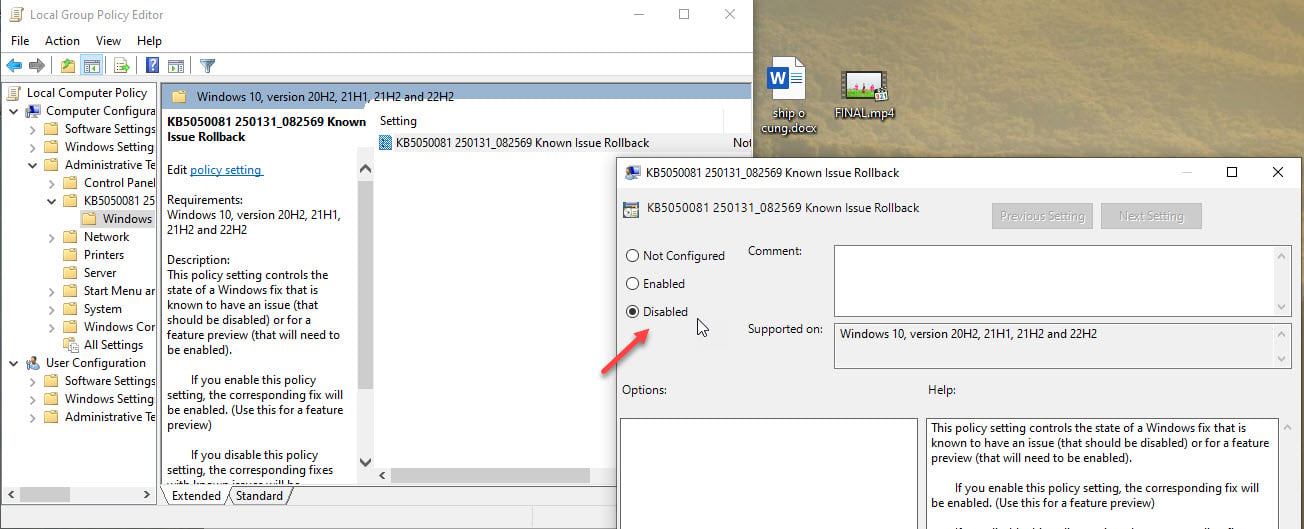
سیاست تازه نصب شده را غیرفعال کنید.
مایکروسافت همچنین متعهد شده است که در بهروزرسانیهای آینده ویندوز، راهحل نهایی را ارائه دهد. کاربران میتوانند روند رفع مشکل را در صفحه نمای کلی وضعیت ویندوز مایکروسافت پیگیری کنند.
در حالی که منتظر بهروزرسانی رسمی هستید، کاربران آسیبدیده باید راهحل موقت مایکروسافت را برای ادامه استفاده از چاپگرهای خود اعمال کنند. آنها همچنین باید بهطور منظم ویندوز را بهروزرسانی کنند تا از رفع اشکالات و بهبودهای امنیتی اطمینان حاصل شود.
منبع: https://thanhnien.vn/cach-khac-phuc-loi-may-in-tu-in-noi-dung-la-tren-windows-18525031309475149.htm


![[عکس] نخست وزیر فام مین چین ریاست جلسهای در مورد توسعه اقتصادی بخش خصوصی را بر عهده دارد.](/_next/image?url=https%3A%2F%2Fvphoto.vietnam.vn%2Fthumb%2F1200x675%2Fvietnam%2Fresource%2FIMAGE%2F2025%2F12%2F20%2F1766237501876_thiet-ke-chua-co-ten-40-png.webp&w=3840&q=75)


![[عکس] نخست وزیر فام مین چین ریاست کنفرانس اعلام تأسیس مرکز مالی بینالمللی در ویتنام را بر عهده دارد.](/_next/image?url=https%3A%2F%2Fvphoto.vietnam.vn%2Fthumb%2F1200x675%2Fvietnam%2Fresource%2FIMAGE%2F2025%2F12%2F21%2F1766309817714_ndo_br_dsc-3400-jpg.webp&w=3840&q=75)

































































































نظر (0)